Macintosh中进行打印 软件使用全攻略
| 在页面设置对话框中选中双面打印复选框。有关访问页面设置对话框的详细信息,请参见在页面设置对话框中进行设置。 |

| 单击边距按钮,将会出现下面的对话框。 |
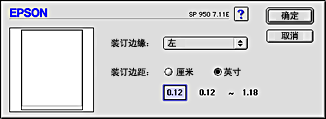
| 指定要进行装订的打印纸边缘。您可以在左、顶部和右中进行选择。 |
使用装订边距文本框指定装订边距的宽度。可指定从3毫米到30毫米之间的任何宽度。 实际的装订边距将因应用程序进行的具体设置的不同而不同。在打印整个作业之前,用几张打印纸进行试验以检查实际的效果。 |
| 单击确定返回页面设置对话框,然后单击确定保存设置。 |
| 将打印纸装入进纸器,然后从应用程序中打印作业。输出奇数页时将显示有关生成偶数页的说明。 |
| 请按照说明重新装入打印纸,或按下图所示重新装纸。 |
打印纸可能因所使用的墨量而卷曲。假如出现这种情况,请将这些打印纸轻轻向相反方向卷一卷,然后再将其装入打印机。
在将纸叠重新装入打印机前,将其置于一个坚实的平面上轻拍使其排列整齐。
请按照所提供的说明重新装入打印输出。如果重新装入打印输出不正确,就可能出现夹纸或装订边距不适当。
出现夹纸事件时,请参考未正确送纸。

| 重新装入打印纸后,请单击继续以打印偶数页。 |
关注我们




